Come si usa X (Twitter)
Twitter (anche noto come “X”) è uno dei social network più famosi ed utilizzati al mondo. Sicuramente tra i tuoi parenti, amici e colleghi c’è qualcuno che lo usa e di certo ne avrai sentito parlare in svariate occasioni. Tuttavia se nonostante ciò ti stai ancora chiedendo come si usa Twitter allora ti invito a leggere questa mia guida in cui ti spiegherò per filo e per segno ogni aspetto di questo social.
Anche se apparentemente può sembrare difficile entrare nel meccanismo di Twitter e hai la sensazione che non sia esattamente alla tua portata, sappi che usare il social dei cinguettii è in realtà molto semplice, e a volte può essere anche estremamente utile e divertente. Con il passare degli anni, inoltre, Twitter ha introdotto ulteriori funzioni molto interessanti, come per esempio Twitter Spaces e Twitter Blue.
Se ti ho incuriosito e vuoi diventare un utente di Twitter provetto, allora prenditi qualche minuto di tempo libero da dedicare alla lettura di questo articolo per scoprire a cosa serve Twitter. Pronto a scoprire tutto su come si usa il social dei tweet? Bene, partiamo!
Indice
A cosa serve e come si usa Twitter

Twitter è un social network dedicato ai pensieri brevi, che si chiamano appunto tweet. L’utente ha a disposizione 280 caratteri (con la possibilità di allegare foto, video, GIF) per esprimere il proprio punto di vista o la propria idea su una tematica, sull’argomento del giorno oppure su qualcosa che accade nel mondo, in televisione e così via.
Tutti i tweet su uno stesso argomento vengono racchiusi sotto gli hashtag, che andrò a spiegarti a breve. Naturalmente sei libero di raccontare anche un episodio che ti è successo, insomma hai carta bianca su cosa scrivere e cosa twittare. Puoi rimanere aggiornato non solo sui fatti attraverso gli hashtag ma anche sulle persone che ti interessano: ti basterà seguirle, e ti spiegherò io come fare.
Twitter è spesso il modo più immediato e più veloce per dire qualcosa, viene molto usato anche da personaggi pubblici o aziende, testate giornalistiche e quant’altro per lanciare notizie dell’ultima ora, per esempio. Avrai capito che c’è un mondo dietro Twitter, non ti resta che imparare a usarlo per entrare a farne parte.
Come iscriversi a Twitter

Il primo passo per entrare nel mondo di questo social network è l’iscrizione, perciò vediamo subito come iscriversi a Twitter da app o da PC. Entrambe le procedure sono valide, per cui scegli solo in base a come ti trovi più comodo. Io ti spiegherò passo dopo passo come fare sia dal tuo smartphone sia dal tuo PC!
Partiamo dalla procedura da app e quindi parto col dirti che devi innanzitutto installare l’applicazione sul tuo device Android (è disponibile anche su store alternativi) o iPhone/iPad. Fai attenzione quando cerchi app Twitter sullo store del tuo dispositivo, perché ci sono altre app di Twitter non ufficiali che hanno smesso di funzionare a inizio 2023 a causa di una decisione da parte della nuova gestione del social network. A installazione terminata, apri l’app e procedi con l’iscrizione.
Premi su Crea account e seleziona le tue lingue, quindi procedi premendo su Avanti. In alternativa scegli Salta per ora se non vuoi indicarlo. Adesso Twitter ti chiede di inserire il tuo Nome e di scegliere se iscriverti con email o numero di telefono: scrivi l’indirizzo o il numero nel campo Numero o email. Indica la tua Data di nascita e fai tap su Avanti.
Ora puoi scegliere, apponendo una spunta nelle relative caselle, se acconsentire alle voci Annunci personalizzati e Connettiti con gli utenti che conosci; premi di nuovo su Avanti. Rileggi le informazioni che hai inserito nel riepilogo dei dati e conferma la tua scelta premendo su Iscriviti. A questo punto dell’iscrizione riceverai da Twitter un Codice di conferma, via email o via SMS in base alla scelta che hai fatto poco prima. Una volta inserito il codice ricevuto devi premere su Avanti, quindi scegli una Password e fai di nuovo tap su Avanti.
Non ti resta che caricare la Foto del profilo e scegliere il Nome utente: è quello che vedrai dopo la chiocciola (@). Conferma facendo tap su Avanti. Twitter ti proporrà degli account che potrebbero interessarti e che puoi iniziare a seguire: se vuoi puoi farlo premendo su Segui accanto ai nomi e premere Avanti per terminare l’iscrizione. Ora sei nel mondo di Twitter!
Nel caso non fossi interessato a scoprire come si usa Twitter sul cellulare e ti è più comodo usarlo da PC, allora ti dico subito come iscriverti. Collegati al sito ufficiale (o, se usi un Mac, puoi anche scaricare l’applicazione ufficiale dal Mac App Store) e premi su Iscriviti (la registrazione, infatti, è obbligatoria per poter sfruttare la piattaforma).
Ti verrà proposto di Registrarti con Google, Iscriverti con Apple o creare un account da zero con un indirizzo email, facendo clic su Crea account. Segui le istruzioni di Twitter e compila tutti i campi con le tue informazioni, serviti sempre del pulsante Avanti per passare alla fase successiva.
Anche nella procedura da PC, Twitter ti proporrà di personalizzare la tua esperienza e quindi di ottenere di più da Twitter (per ricevere email relative alle attività e suggerimenti dal social network), connetterti con gli utenti che conosci, vedere Annunci personalizzati in base alle tue attività sul social ecc. Se vuoi acconsentire a una o più proposte ti basta semplicemente spuntare la casella in corrispondenza. Clicca di nuovo su Avanti, controlla di aver inserito i dati corretti e termina la procedura cliccando su Iscriviti.
Non è ancora finita, in realtà. Per terminare la creazione del tuo profilo Twitter procederà con una verifica per assicurarsi che tu sia una persona reale. Nella schermata che ti trovi davanti a questo punto devi cliccare su Autenticati, ora ti basta seguire le istruzioni poi cliccare su Invio per andare avanti fino ad autenticazione terminata.
A questo punto riceverai un codice di conferma via email: devi inserirlo nel campo Codice di convalida, poi clicca su Avanti. Infine, scegli una password sicura, clicca di nuovo su Avanti e inizia a navigare su Twitter.
Questa procedura può tornarti utile anche nel momento in cui avessi la necessità di creare un secondo account. Ti ho già illustrato infatti come usare due account su Twitter: è assolutamente possibile. In caso di dubbi o problemi, consulta il mio approfondimento su come iscriversi a Twitter.
Come seguire persone su Twitter

Per interagire con altri utenti e leggere cosa twittano c’è lo strumento Segui. Così non dovrai cercare di volta in volta il profilo che ti interessa e riceverai gli aggiornamenti nella Home. Ti spiegherò adesso come seguire le persone su Twitter per riuscire in questo intento.
Da app, premi sulla lente d’ingrandimento che vedi in basso e scrivi il nome dell’utente che ti interessa dove leggi Cerca su Twitter. Quindi avvia la ricerca. Appena vedi il profilo della persona in questione fai tap sul nome o sulla foto. Sul profilo devi cercare il tasto Segui: lo trovi accanto alla foto profilo. Fai tap su questo pulsante e il gioco è fatto.
Se preferisci usare il tuo PC, il meccanismo è il medesimo. Apri il sito di Twitter ed effettua l’accesso qualora non lo avessi ancora fatto. Posizionati con il cursore del mouse in alto a destra dove leggi Cerca su Twitter: in questo campo devi scrivere il nome dell’utente che vuoi seguire. Nei risultati della ricerca, clicca sul profilo e successivamente fai clic su Segui. Fatto!
Queste sono le procedure da seguire nel caso in cui si trattasse di un profilo che conosci e che hai bisogno di cercare. Può succedere anche di voler seguire un profilo in cui ti imbatti per caso navigando su Twitter e scorrendo i tweet. In questo caso devi semplicemente cliccare o fare tap sulla foto o sul nome utente per aprirne il profilo. Adesso pigia o fai clic su Segui. Per eventuali dubbi ti rimando al mio approfondimento a proposito di come seguire su Twitter.
Twitter offre la possibilità di importare contatti dalla tua rubrica. In questo caso apri il Menu facendo tap sulla tua immagine del profilo in alto a sinistra e tocca Impostazioni e assistenza. Ora seleziona Impostazioni e privacy. Procedi su Privacy e sicurezza, pigia su Reperibilità e contatti e attiva il cursore relativo a Sincronizza contatti della rubrica. Da PC le istruzioni sono le medesime, ma per raggiungere Impostazioni e assistenza devi cliccare sulla voce Altro che leggi nella barra laterale a sinistra.
Hai sentito parlare delle Liste di Twitter? Mediante le Liste hai la possibilità di personalizzare i tweet che vedi nella tua Home e organizzarli anche assegnando una priorità. Creando una lista puoi vedere i tweet provenienti solo dagli account appartenenti a quella lista e fissarle come preferite nella parte alta della cronologia.
Per creare una lista da app, fai tap sulla tua immagine del profilo in alto a sinistra e nella barra di navigazione pigia su Liste. Per crearne una nuova devi fare tap sul pulsante che vedi in basso a destra, quello con un foglio e un (+) sopra. Assegna un Nome alla lista, scrivi una Descrizione e scegli se renderla Privata. Pigia su Crea e inserisci gli account premendo su Aggiungi accanto al nome. Quando hai terminato fai tap su Fine.
Come twittare su Twitter

Che tu sia qui per scoprire come si usa Twitter su iPhone o sul tuo dispositivo Android, così come da PC, sono certo che una delle domande principali che ti poni è la seguente: come twittare su Twitter? Il tweet è lo strumento principale per interagire su questo social network e ne momento in cui scrivo ha un limite di 280 caratteri.
Per scriverne uno nuovo, premi il pulsante (+) che vedi in basso a destra (su PC invece devi cliccare su Twitta) e pigia sul pulsante relativo a Tweet. Scrivi il messaggio nel campo Che c’è di nuovo? e scegli se inserire un hashtag, se taggare qualcuno digitando la chiocciola (@) seguita dal nome dell’utente. Puoi anche inserire immagini o video premendo sull’icona del quadro (approfondisci come twittare una foto), oppure un’immagine animata scegliendo il pulsante GIF. Accanto trovi quello per la creazione dei sondaggi: è l’icona di un elenco puntato. Lo smile permette di inserire emoji, mentre l’icona con l’orologio offre la possibilità di programmare i tweet.
Facendo tap su Pubblico (o su Tutti su PC) puoi scegliere chi può visualizzare il tuo tweet. Il pulsante Chiunque può rispondere invece ti permette di limitare le risposte: puoi scegliere tra Tutti, Chi segui, Solo chi menzioni. Per pubblicare il tweet devi premere sul pulsante Twitta. Devi sapere che i tuoi tweet sono visibili a tutti nel tuo profilo così come nella Home di altri utenti (ho scritto un approfondimento su come leggere i tweet) e sono pubblici, a meno che tu non abbia impostato il profilo come privato.
Twittare non è l’unico modo per interagire su Twitter: puoi farlo anche rispondendo e reagendo ai tweet di altri utenti. Su ogni tweet infatti vedi dei pulsanti con una funziona specifica, vediamo quali sono.
- Nuvoletta: per inviare risposte a quel tweet.
- Frecce che formano un quadrato: è il pulsante del retweet, ovvero la condivisione sul tuo profilo. Questo pulsante ha una duplice funzione: puoi scegliere se ritwittare e basta, quindi Ritwitta, oppure aggiungere un tuo commento con Cita tweet.
- Cuore: consente di mettere “mi piace”.
- Freccia verso l’alto: per condividere il tweet su altre app, inviarlo come messaggio diretto oppure salvarlo nei segnalibri.
- Istogramma: permette di vedere il riepilogo delle visualizzazioni del tweet.
Hai dei dubbi o stai riscontrando dei problemi relativamente all’invio di un tweet? Allora ti suggerisco di approfondire con i miei tutorial su come inviare un tweet, su come commentare e su come si leggono i commenti su Twitter.
Come funzionano i messaggi diretti di Twitter
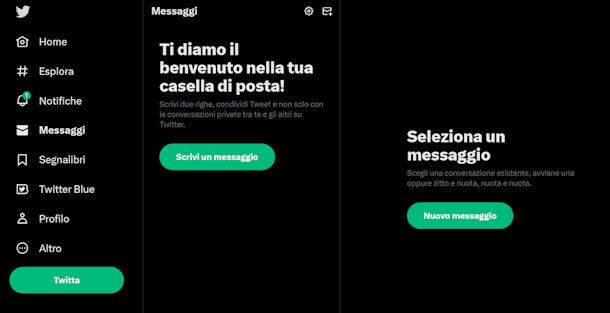
Adesso vediamo insieme come funzionano i messaggi diretti su Twitter, che permettono di chattare in privato con un altro utente. Per mandare messaggi privati, però, è necessario seguirsi reciprocamente oppure che l’altro utente abbia acconsentito alla ricezione dei messaggi privati da tutti. In questo caso sul profilo dell’utente vedi il pulsante con una busta per lettere accanto a Segui. Fai tap o clic su questa icona per inviare un messaggio diretto e interagire in privato con l’utente in questione.
In alternativa puoi agire direttamente dalla sezione Messaggi. Da app fai tap sull’icona della busta per lettere che vedi in basso a destra, poi pigia sulla busta per lettera con il simbolo (+) sopra. Inserisci il nome della persona a cui vuoi scrivere, selezionala e premi su Avanti per aprire la chat. Digita il messaggio che vuoi inviare nel campo strong>Scrivi un messaggio, se vuoi allega una foto premendo sul quadro, o un’immagine animata con il pulsante GIF. Quando hai terminato premi sul pulsante con l’aeroplano di carta per inviare.
Attenzione: dal 2024 è possibile inviare messaggi privati a chi non ci segue solo avendo un profilo verificato, quindi attivando un abbonamento Premium a pagamento. Maggiori info qui.
Sul sito da PC trovi la sezione Messaggi nella barra di navigazione sulla sinistra: clicca qui per aprire la tua posta. Ora scegli Nuovo messaggio, cerca la persona a cui vuoi inviare un messaggio o se sono più di una scegli Crea un gruppo. Fai clic su Avanti. Nella schermata della chat, digita il messaggio nella sezione apposita e puoi allegare foto o inviare GIF. Per inviare il messaggio diretto clicca sull’aeroplano di carta.
Hai ricevuto un messaggio diretto? Puoi leggerlo nella sezione Messaggi di cui ti ho parlato finora e fare tap sul nome dell’utente che ti ha scritto. Così puoi leggere il messaggio e, se vuoi, rispondere utilizzando il campo Scrivi un messaggio e seguendo le istruzioni che ti ho dato in questo paragrafo per inviarlo.
Come funzionano gli hashtag su Twitter
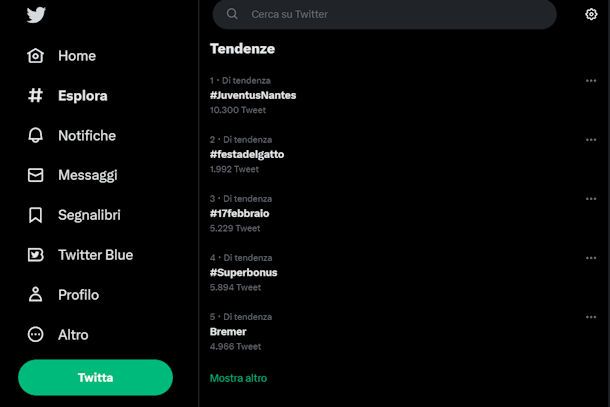
Gli hashtag sono un punto fondamentale del social network che stiamo analizzando. Permettono di leggere e informarsi su un determinato argomento e far parte di una discussione esprimendo il proprio pensiero su quello stesso argomento. Se sei qui per scoprire cosa sono e come funzionano gli hashtag su Twitter sappi che è abbastanza semplice.
Hai deciso di commentare un programma in onda in televisione, di esprimere la tua opinione sul fatto del giorno oppure su un personaggio pubblico. Ciò che devi fare è anteporre il simbolo del cancelletto (#) al nome o alla parola che sintetizza l’argomento e inserire l’hashtag nel tuo tweet. Per esempio così: #aranzulla. In caso di profilo pubblico, sfogliando tutti i tweet con quell’hashtag tantissime persone leggeranno anche il tuo.
Più tweet ci sono su un hashtag, più questo hashtag crescerà e finirà nelle Tendenze di Twitter. Le tendenze quindi non sono altro che hashtag di argomenti molto chiacchierati e discussi su Twitter. Puoi consultare le Tendenze del momento da app facendo tap sulla lente di ingrandimento e poi su Mostra altro per leggerle tutte. Da PC le puoi scoprire cliccando su Esplora nella barra laterale a sinistra, ma le vedi anche nella Home raccolte in una colonna a destra dello schermo, sotto la voce Tendenze.
In caso di dubbi, consulta la mia guida su come creare un hashtag su Twitter.
Come funziona Twitter Circle
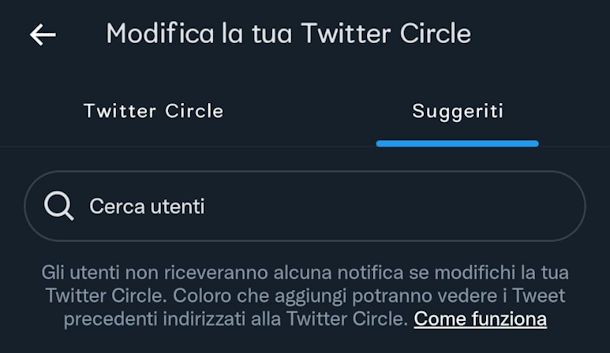
Ti sei imbattuto nella sezione Twitter Circle e vuoi sapere come funziona? Sei nel posto giusto. Devi sapere che Twitter Circle consente di inviare tweet a un numero limitato di persone. Sei tu a scegliere le persone appartenenti alla Twitter Circle e di conseguenza le persone a cui mostrare determinati tweet. Allo stesso tempo, solo le persone appartenenti alla Twitter Circle possono rispondere e interagire con i tweet riservati alla Circle, ma non possono ritwittare.
Crea una Twitter Circle se intendi riservare alcuni tweet a una cerchia ristretta di persone. Puoi aggiungere un utente qualsiasi di Twitter, anche se non ti seguono, e puoi selezionare fino a 150 utenti, sarai l’unico a vedere i nomi di questa lista. Nel momento in cui scrivo questa guida non è possibile avere più di una Twitter Circle.
Per creare una Twitter Circle devi selezionare la relativa voce nella barra di navigazione laterale, sia da PC sia da app. A questo punto premi o clicca su Suggeriti e usa il pulsante Aggiungi accanto ai profili che desideri aggiungere alla Circle. Se il profilo che stavi cercando non compare, puoi effettuare una ricerca scrivendo il suo nome nella barra Cerca persone. Nella sezione Twitter Circle, invece, puoi rimuovere un account dalla tua “cerchia ristretta”: usa il pulsante Rimuovi per farlo.
Come funziona Twitter Spaces

Twitter Spaces è una novità molto importante introdotta dal social network. Si tratta di un luogo, uno spazio per l’appunto, dove si può conversare a voce e non scrivendo dei tweet. Per scoprire come funziona Twitter Spaces parto col dirti che tutti possono creare uno spazio, ma solo da app, e chiunque può ascoltare, sia da app sia da PC. Gli Spaces sono pubblici e anche chi non lo crea può intervenire e parlare, previa autorizzazione del proprietario dello spazio.
A proposito di Twitter Spaces, devi sapere che c’è un numero massimo di persone che possono parlare contemporaneamente ed è 13, compresi creatore e i due co-host dello spazio. Puoi scegliere i co-host dopo aver avviare lo spazio, selezionando la loro immagine del profilo e assegnandogli il ruolo.
Per avvisare uno space, apri l’app di Twitter e premi sul tasto (+), è in basso a destra. Successivamente fai tap sull’icona con un microfono con il simbolo (+), in corrispondenza della parola Spazi. Adesso devi creare il tuo spazio scegliendo tutte le relative impostazioni.
Premendo su Tutti puoi scegliere il pubblico del tuo spazio. Scegli un nome da dare allo space e scrivilo nel campo Di cosa vuoi parlare?. Puoi decidere di registrare la conversazione: attiva il pulsante relativo alla voce Registra spazio. Fatto tutto ciò, premi su Avvia il tuo spazio e dai il via alla tua conversazione.
C’è anche la possibilità di programmare lo space e farlo partire in un momento successivo. Per farlo devi usare il pulsante con l’icona dell’orologio, lo vedi vicino alla voce Avvia il tuo spazio. Definisci data e ora e premi su Avanti per programmarlo.
Per entrare in uno space come ascoltatore, invece, devi semplicemente premere sulla barra che compare in alto nella tua Home di Twitter. Compare sempre quando è in corso uno space. Entri in automatico come ascoltatore, ma puoi chiedere di intervenire e parlare premendo su Richiedi che vedi sotto al microfono.
Come funziona Twitter Blue
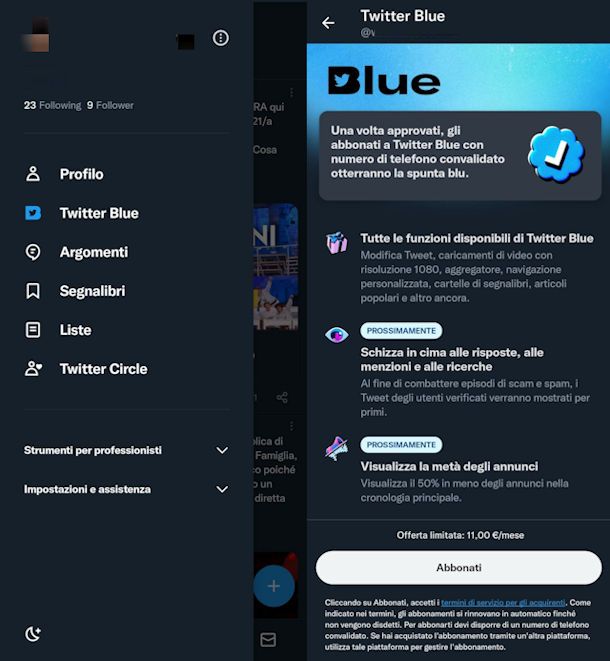
Una delle ultime novità del social network riguarda come ufficializzare il profilo: sto parlando di Twitter Blue. Si tratta di un abbonamento che mette a disposizione di chi sceglie di abbonarsi una serie di funzionalità in più, oltre alla possibilità di avere la spunta blu. Ti capiterà di imbatterti anche nella spunta dorata, riservata invece alle aziende.
Ti stai chiedendo come funziona Twitter Blue? Pagando il costo dell’abbonamento hai a disposizione una serie di strumenti in più rispetto agli utenti non abbonati. Non solo il badge dell’account verificato ma tante altre funzionalità: vediamo quali.
- Modifica Tweet, che permette di modificare i tweet entro 30 minuti dalla pubblicazione e per un massimo di cinque volte.
- Annulla Tweet, per annullare l’invio di un tweet prima che sia visibile agli altri utenti.
- Video della durata di 60 minuti, risoluzione massima di 1080p e dimensione fino a 2GB.
- Visualizzazione di più tweet al giorno in situazioni di alto traffico rispetto agli account non verificati.
Ci sono poi altre funzioni non ancora disponibili in Italia nel momento in cui scrivo. Tra queste c’è la possibilità di inviare tweet di 4.000 caratteri. Per quanto riguarda i costi di Twitter Blue, invece, puoi scegliere tra 8,00€/mese o 84,00€/anno. Potrebbero esserci delle maggiorazioni su smartphone e tablet dovute a commissioni previste dagli store di Google e Apple.
Per abbonarti a Twitter Blue devi accedere alla sezione apposita dal tuo profilo, da app o da PC è indifferente. Nel menu di Twitter seleziona Twitter Blue, scegli tra Piano mensile e Piano annuale e premi sul pulsante Abbonati, quindi segui le indicazioni su schermo per il pagamento. Per saperne di più, consulta la guida che ho scritto per te su come funziona Twitter Blue.

Autore
Salvatore Aranzulla
Salvatore Aranzulla è il blogger e divulgatore informatico più letto in Italia. Noto per aver scoperto delle vulnerabilità nei siti di Google e Microsoft. Collabora con riviste di informatica e cura la rubrica tecnologica del quotidiano Il Messaggero. È il fondatore di Aranzulla.it, uno dei trenta siti più visitati d'Italia, nel quale risponde con semplicità a migliaia di dubbi di tipo informatico. Ha pubblicato per Mondadori e Mondadori Informatica.






